台式电脑时间总是不对怎么办?台式电脑时间不准如何调整
更新时间:2024-06-20 09:31:09作者:runxin
每次在启动台式电脑进入桌面后,我们总是可以通过右下角任务栏显示的日期来了解具体的时间信息,然而有时在台式电脑开机进入系统时,却发现桌面右下角显示的时间不准确的情况,对此台式电脑时间总是不对怎么办?这里小编就给大家分享的台式电脑时间不准如何调整完整步骤。
具体方法如下:
1、针对电脑系统时间的设置操作,我们鼠标右击任务栏右下角的时间图标,从右键菜单中选择设置调整时间和日期选项。

2、当打开如图所示的WINDOWS设置界面后切换到时间和日期选项卡,在此,我们开启自动设置时间按钮。同时,点击立即同步按钮,即可同步系统时间。
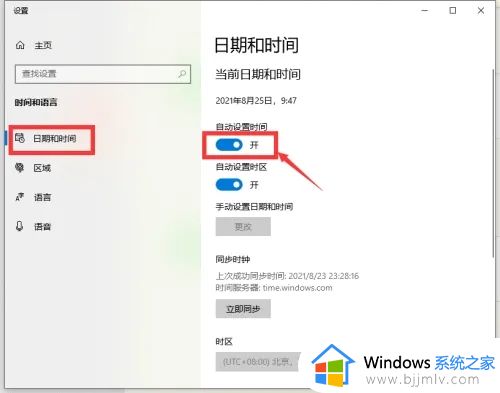
3、如果同步系统时间操作不可用,则我们可以关闭自动设置时间,同时点击更改按钮,在此手动设置日期和时间。
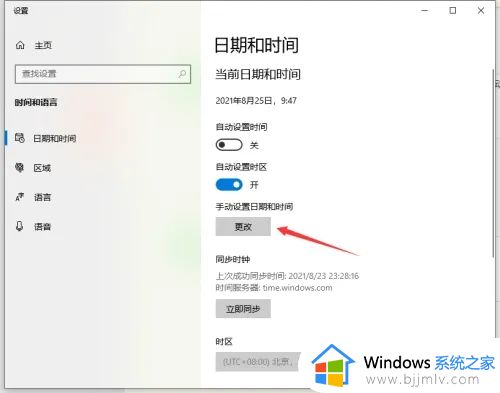
4、最后,在弹出的更改日期和时间界面中,我们可以输入相应的时间信息,之后点击确定按钮即可完成系统时间的校正操作。
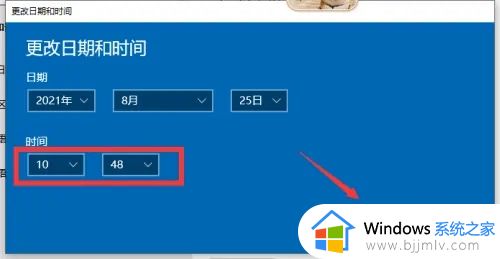
上述就是小编告诉大家的台式电脑时间不准如何调整完整步骤了,有遇到过相同问题的用户就可以根据小编的步骤进行操作了,希望能够对大家有所帮助。
台式电脑时间总是不对怎么办?台式电脑时间不准如何调整相关教程
- 电脑上时间不准确怎么改 电脑时间不对如何调整
- 电脑时间怎么自动校准 电脑时间不对如何自动校准
- 台式电脑怎么设置屏幕熄灭时间 台式电脑的熄屏时间如何设置
- 台式电脑的屏保时间怎么设置 台式电脑怎样设定屏保时间
- 怎么调电脑屏幕休眠时间 如何调整电脑屏幕休眠时间
- 电脑时间在哪里调整 电脑上面的时间怎么调整
- 为什么电脑时间每次开机都不准?电脑时间每次开机都不准如何处理
- 电脑显示时间错误怎么回事?电脑时间总是不对的解决方法
- 电脑自动锁屏时间在哪里设置 台式电脑设置屏幕锁屏时间方法
- windows自动更新时间如何设置 电脑时间不对怎么自动更新
- 惠普新电脑只有c盘没有d盘怎么办 惠普电脑只有一个C盘,如何分D盘
- 惠普电脑无法启动windows怎么办?惠普电脑无法启动系统如何 处理
- host在哪个文件夹里面 电脑hosts文件夹位置介绍
- word目录怎么生成 word目录自动生成步骤
- 惠普键盘win键怎么解锁 惠普键盘win键锁了按什么解锁
- 火绒驱动版本不匹配重启没用怎么办 火绒驱动版本不匹配重启依旧不匹配如何处理
电脑教程推荐
win10系统推荐